如何在Outlook签名中添加mailto链接?
通常情况下,您会在Outlook的签名中添加许多联系信息,如果包含一个mailto链接,会让读者更方便地给您发送电子邮件。本文将详细介绍如何在Outlook签名中添加mailto链接。
在Outlook签名中添加mailto链接
请按照以下步骤在Outlook签名中添加mailto链接。
1. 在邮件视图中,请点击“主页”选项卡中的“新建邮件”以创建新邮件。
2. 在新打开的邮件窗口中,请点击“插入”选项卡下的“签名”,然后选择“签名”。见截图:
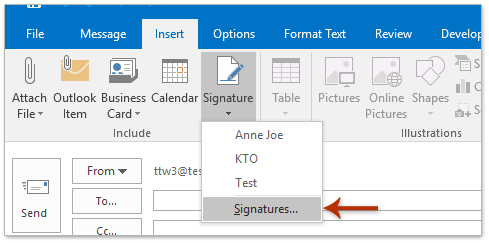
3. 此时会弹出“签名和信纸”对话框。在“电子邮件签名”选项卡下,请按以下步骤操作:
(1) 在“选择要编辑的签名 ”框中,请单击选择要添加mailto链接的签名;(2) 转到“编辑签名”框,将光标放置在要插入mailto链接的位置;(3) 点击“超链接”按钮。见截图:
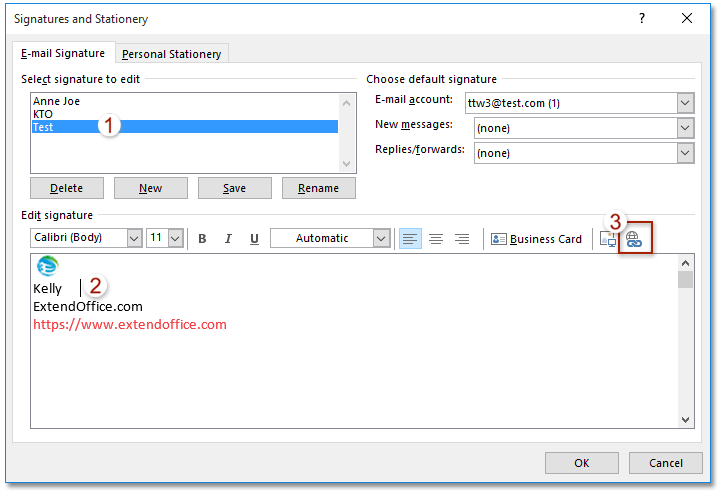
4. 现在,在“插入超链接”对话框中,请按以下截图所示进行操作:
(1) 单击以突出显示“链接到” 部分中的 “电子邮件地址”选项;(2) 在“要显示的文本”框中,输入将作为链接文本显示在签名中的文字;(3) 在 “电子邮件地址” 框中,输入希望链接文本指向的电子邮件地址;(4) 在“主题”框中预设邮件主题;(5) 点击 “确定”按钮。
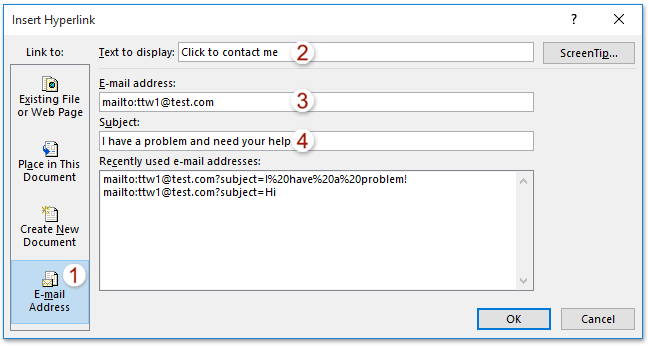
5. 在“签名和信纸”对话框中点击“确定”按钮,然后关闭未保存的新邮件。
至此,mailto链接已成功插入指定的签名中,当签名插入到邮件中时,它将正常显示为mailto链接。见截图:
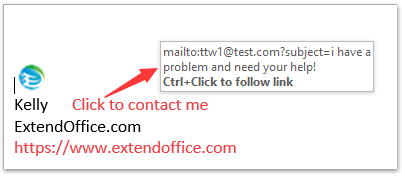
相关文章
最佳 Office 办公效率工具
最新消息:Kutools for Outlook 推出免费版!
体验全新 Kutools for Outlook,超过100 种强大功能!立即点击下载!
🤖 Kutools AI :采用先进的 AI 技术,轻松处理邮件,包括答复、总结、优化、扩展、翻译和撰写邮件。
📧 邮箱自动化:自动答复(支持 POP 和 IMAP) /计划发送邮件 /发送邮件时按规则自动抄送密送 / 自动转发(高级规则) / 自动添加问候语 / 自动将多收件人的邮件分割为单独邮件 ...
📨 邮件管理:撤回邮件 / 按主题及其他条件阻止欺诈邮件 / 删除重复邮件 / 高级搜索 / 整合文件夹 ...
📁 附件增强:批量保存 / 批量拆离 / 批量压缩 / 自动保存 / 自动拆离 / 自动压缩 ...
🌟 界面魔法:😊更多美观酷炫的表情 /重要邮件到达时提醒 / 最小化 Outlook 而非关闭 ...
👍 一键高效操作:带附件全部答复 / 防钓鱼邮件 / 🕘显示发件人时区 ...
👩🏼🤝👩🏻 联系人与日历:批量添加选中邮件中的联系人 / 分割联系人组为单独的组 / 移除生日提醒 ...
可根据您偏好选择 Kutools 使用语言——支持英语、西班牙语、德语、法语、中文及40 多种其他语言!
只需点击一下即可立即激活 Kutools for Outlook。无需等待,立即下载,提升工作效率!


🚀 一键下载——获取所有 Office 插件
强烈推荐:Kutools for Office(五合一)
一键下载五个安装包:Kutools for Excel、Outlook、Word、PowerPoint以及 Office Tab Pro。 立即点击下载!
- ✅ 一键便利操作:一次下载全部五个安装包。
- 🚀 随时满足 Office任务需求:需要哪个插件随时安装即可。
- 🧰 包含:Kutools for Excel / Kutools for Outlook / Kutools for Word / Office Tab Pro / Kutools for PowerPoint
